Runway笔刷教程:区域动态操作详解
时间:2025-09-25 18:24:55 395浏览 收藏
**Runway运动笔刷使用教程:轻松实现图片局部动态化** 想让静态图片瞬间生动起来?Runway Gen-2的运动笔刷功能帮你实现!本文为你详细解读如何使用Runway的运动笔刷,让人物挥手、树叶飘动等局部区域动起来,其他部分保持静态。通过简单的涂抹,指定画面中需要运动的区域,并可调节运动强度,结合文本提示,AI将根据你的笔触生成自然流畅的动态效果。本文还分享了提高效果的小技巧,包括清晰涂抹边缘、分区域多次生成、以及如何处理遮挡问题。即使是新手也能快速上手,创作出令人惊艳的创意短视频和动态素材。快来掌握这项技能,让你的作品更具吸引力!
运动笔刷是Runway Gen-2中用于实现图像局部动态化的工具,通过在“Image to Video”模式下上传图片并使用画笔标记需动区域(如人物手臂、树叶),可生成指定部位运动的视频;支持调节画笔大小与运动强度,并建议结合文本提示(如“woman waving”)提升效果准确性;为保证自然性,应清晰涂抹目标区域、避免过大范围、分次处理多个独立对象,并注意遮挡问题;目前该功能仅适用于Gen-2的图片转视频模式,未涂区域仍可能轻微抖动,且结果具一定随机性,需多次尝试优化。
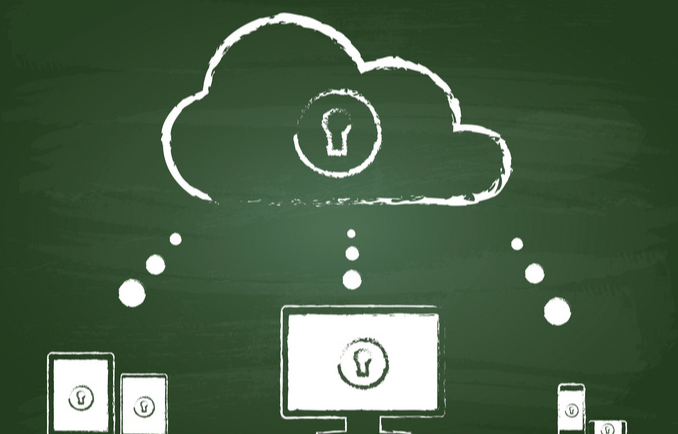
Runway的运动笔刷(Motion Brush)是Gen-2中一个很实用的功能,能让你指定视频中的特定区域产生动态效果,实现局部动态化。比如让画面中的人物挥手、树叶飘动、车轮转动等,而其他部分保持静态。以下是具体操作步骤。
1. 什么是运动笔刷
运动笔刷是Runway Gen-2提供的一个交互式工具,允许你在输入图像上“画出”希望动起来的区域。系统会根据你的笔触提示,生成这些区域的自然运动,从而控制视频的动态范围,避免全画面随机运动。
2. 使用运动笔刷的基本流程
要使用运动笔刷实现图片局部动态化,按以下步骤操作:
- 上传静态图片:在Runway项目中选择“Image to Video”模式,上传你想要动态化的静态图像。
- 进入运动笔刷界面:上传后,你会看到编辑面板中有“Motion Brush”选项,点击启用。
- 涂抹需要动的区域:用画笔工具在图像上标记你想让它动起来的部分,比如人物的手臂、旗帜、水流等。画笔大小可调节,确保覆盖准确。
- 设置运动强度(可选):部分版本支持调整笔刷的“运动强度”,数值越高,该区域动作幅度越大。
- 生成视频:确认涂抹区域无误后,点击“Generate”按钮,Runway会基于你的提示生成一段带有局部运动的视频。
3. 提高效果的小技巧
为了让运动更自然、符合预期,可以参考这些建议:
- 边缘清晰涂抹:避免将不相关的区域误涂,否则可能出现奇怪的扭曲或多余动作。
- 分区域多次生成:如果画面中有多个独立运动对象(如两人走路),可分别涂抹生成,再合成视频。
- 结合文本提示使用:在描述框中加入简短文字提示,如“woman waving slowly”或“leaves rustling in wind”,帮助AI更好理解运动意图。
- 检查遮挡与连贯性:复杂场景中注意物体前后关系,运动区域若被遮挡可能导致穿帮,可适当调整视角或简化动作。
4. 常见问题与注意事项
使用过程中可能会遇到一些限制:
- 运动笔刷目前仅支持Gen-2的“Image to Video”模式。
- 涂抹区域不宜过大,否则容易失去控制,建议重点突出1-2个动态焦点。
- 生成结果有一定随机性,可能需要多次尝试才能得到理想效果。
- 不支持反向控制(即无法指定“静止”区域),所以未涂区域也可能轻微抖动。
基本上就这些。只要掌握好涂抹技巧和提示词配合,就能用Runway的运动笔刷轻松实现图片局部动起来的效果,适合做创意短视频、广告素材或艺术表达。多试几次,找到最适合你画面的动态节奏。
终于介绍完啦!小伙伴们,这篇关于《Runway笔刷教程:区域动态操作详解》的介绍应该让你收获多多了吧!欢迎大家收藏或分享给更多需要学习的朋友吧~golang学习网公众号也会发布科技周边相关知识,快来关注吧!
-
501 收藏
-
501 收藏
-
501 收藏
-
501 收藏
-
501 收藏
-
142 收藏
-
415 收藏
-
102 收藏
-
119 收藏
-
303 收藏
-
407 收藏
-
147 收藏
-
165 收藏
-
143 收藏
-
320 收藏
-
110 收藏
-
500 收藏
-

- 前端进阶之JavaScript设计模式
- 设计模式是开发人员在软件开发过程中面临一般问题时的解决方案,代表了最佳的实践。本课程的主打内容包括JS常见设计模式以及具体应用场景,打造一站式知识长龙服务,适合有JS基础的同学学习。
- 立即学习 543次学习
-

- GO语言核心编程课程
- 本课程采用真实案例,全面具体可落地,从理论到实践,一步一步将GO核心编程技术、编程思想、底层实现融会贯通,使学习者贴近时代脉搏,做IT互联网时代的弄潮儿。
- 立即学习 516次学习
-

- 简单聊聊mysql8与网络通信
- 如有问题加微信:Le-studyg;在课程中,我们将首先介绍MySQL8的新特性,包括性能优化、安全增强、新数据类型等,帮助学生快速熟悉MySQL8的最新功能。接着,我们将深入解析MySQL的网络通信机制,包括协议、连接管理、数据传输等,让
- 立即学习 500次学习
-

- JavaScript正则表达式基础与实战
- 在任何一门编程语言中,正则表达式,都是一项重要的知识,它提供了高效的字符串匹配与捕获机制,可以极大的简化程序设计。
- 立即学习 487次学习
-

- 从零制作响应式网站—Grid布局
- 本系列教程将展示从零制作一个假想的网络科技公司官网,分为导航,轮播,关于我们,成功案例,服务流程,团队介绍,数据部分,公司动态,底部信息等内容区块。网站整体采用CSSGrid布局,支持响应式,有流畅过渡和展现动画。
- 立即学习 485次学习
